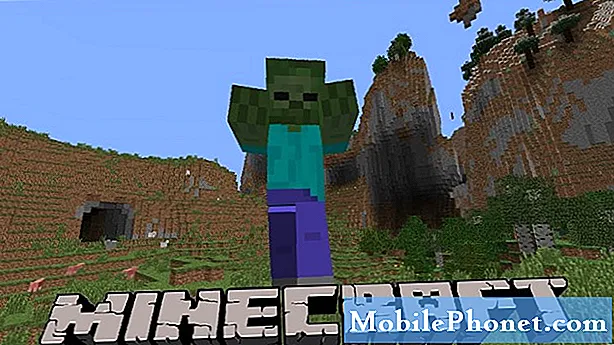
Indhold
Du husker måske, hvor hyp og populær Minecraft var, da det blev viralt for mange år siden. Det var alles foretrukne videospil, og selvom du måske ikke hører meget om det i disse dage, er Minecraft stadig ekstremt populær. Faktisk endte Microsoft med at erhverve Minecraft, da de købte udvikleren, Mojang, i 2014 for $ 2,5 milliarder dollars. Fra i dag er der solgt over 120 millioner eksemplarer af Minecraft over hele verden, hvilket gør det til et af de mest populære videospil i verden.
Spillet kan være meget sjovt, så du kan bygge dine egne verdener med forskellige blokke og materialer, du kan erhverve. Spillet kan blive endnu mere sjovt, når du går online og spiller med andre mennesker - der er alle mulige brugerdefinerede kort med sjove minispil og forbløffende verdener, som folk har bygget.
Men hvad med hvis du vil oprette din egen online Minecraft-server? Er det endda muligt for lægmanden? Måske har du en idé til en verden, og du vil dele den med Minecraft-samfundet online. Nå, du har held og lykke! Det er faktisk ret nemt at oprette din egen Minecraft-server, og det koster dig heller ikke for mange penge.
Download softwaren
For at komme i gang med at oprette din egen Minecraft-server skal du først downloade den officielle Minecraft-serversoftware. Microsoft gør det faktisk virkelig nemt at downloade softwaren og holde den frit tilgængelig direkte fra Minecraft-webstedet. Du kan downloade det her gratis. Når du har downloadet det, skal du flytte filerne til den disk og mappe, som du vil køre din Minecraft-server fra - dette kan være noget i retning af C: MyFirstMinecraftServer. Du vil gerne sikre dig, at JAR-filen sidder her, men ikke køre den helt endnu, da vi ikke er klar til at starte Minecraft-serveren.
Download den nyeste version af Java
Minecraft køres primært med Java-programmeringssproget, og som sådan skal du sørge for, at din computer kører den nyeste version af Java. De fleste Windows-baserede pc'er har Java allerede installeret og leverer endda automatiske opdateringer, men i tilfælde af at du ikke har det, kan du fortsætte og downloade det gratis på www.java.com.Bemærk: Maskinen, som du hoster serveren påskal have Java downloadet. Der er ingen undtagelse.
For at kontrollere, hvilken version af Java du bruger, eller endda hvis du har Java, skal du åbne kommandoprompten i Windows. I Windows 10 kan du blot søge efter i søgefeltet ved at skrivecmd. Eller du kan prøve at trykke påWindows-nøgle + Rog skriv dereftercmdi kassen. Kommandoprompten vises, og du skriver barejava -versionfor at se, hvilken version af Java du kører. Hvis du ser, at din version er forældet, skal du hente den nyeste version fra hjemmesiden.
Vilkår og betingelser
Dernæst er vi nødt til at acceptere EULA-licensaftalerne for Minecraft-serversoftwaren. Gå til den mappe, du oprettede til dine Minecraft-serverfiler, og dobbeltklik på JAR-filen for at starte din første Minecraft-server.
Når den kører, skal der oprettes en ny fil i din MyFirstMinecraftServer-mappe, der heddereula.txt. Åbn denne fil med din foretrukne tekstredigering, og find derefter linjen, hvor den siger “eula = falsk.”Skift denne linje for at sige“eula = sand. ” Gem filen. Dette accepterer vilkårene og betingelserne for brug af Mojangs Minecraft-serversoftware og giver dig mulighed for at køre det.
Nu hvor licensaftalerne er accepteret, skal du bare dobbeltklikke på JAR-filerne for at starte Minecraft-serveren igen. En grundlæggende GUI vises, der giver dig serverstatistik, information om spillerforbindelse og derefter en konsollog.
Endelig skal vi bare fortælle serveren, hvor meget hukommelse der er tildelt den. Luk servervinduet, og opret en ny fil i MyFirstMinecraftServer kaldetresources.bat. Skriv følgende linje i filen:java -Xmx1024M -Xms1024M -jar minecraft_server.jar
Nu skal du ændre værdien påminecraft_server.jarmed værdien af den serverfil, du downloadede eller oprettede. Dette tildeler al den rette hukommelse til serveren, og i dette eksempel er det 1 GB hukommelse.
Start din Minecraft-server ved at dobbeltklikke på den JAR-fil. Tillykke, du har lige oprettet din første Minecraft-server uden omkostninger for dig!
Dom
Vi skitserede ovenfor, hvordan du kan oprette din egen Minecraft-server med en hjemmecomputer, men husk at der er lettere (og dyrere) måder at gøre dette på. For eksempel kan du købe en Minecraft-server fra GoDaddy og få dem til at komme i gang og endda administrere den for dig.


